Как освободить оперативную память на Android (полное руководство)
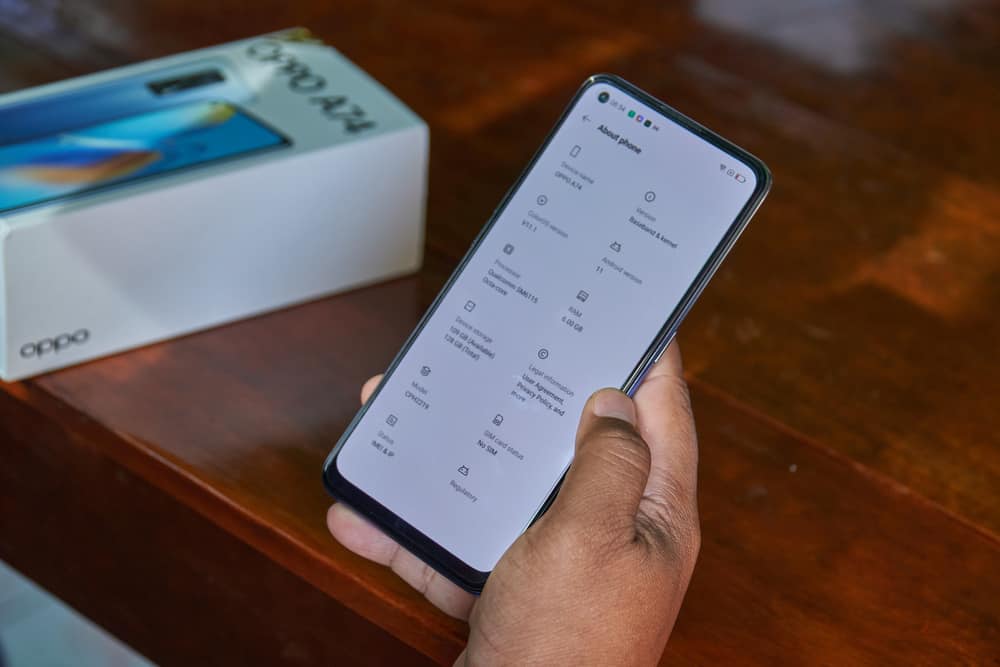
Вы когда-нибудь обнаруживали, что на вашем Android-устройстве не хватает оперативной памяти, и не знаете, что с этим делать? Ну, не волнуйся, ты ничем не отличаешься. Большинство пользователей Android ищут способы оптимизировать свои устройства и освободить как можно больше оперативной памяти.
Быстрое освобождение оперативной памяти может показаться сложной задачей, но это не так, пока вы не узнаете, как с ней справиться. Простые действия, такие как избавление от некоторых приложений, контроль ресурсов устройства и ограничение использования живых обоев и подобных вещей, могут помочь вам справиться с «проблемой нехватки оперативной памяти».
Но опять же, использование неправильного подхода может означать, что у вас возникнут трудности с освобождением некоторой оперативной памяти.
Продолжайте читать, чтобы получить подробные советы по отключению вредоносных программ, уничтожению ресурсоемких приложений, удалению неиспользуемых приложений и т. д. Посвятив несколько минут чтению этой статьи, вы сможете быстро восстановить часть этой драгоценной оперативной памяти..
Как освободить оперативную память на Android: 5 суперэффективных способов
Признай это! Независимо от возраста или бренда вашего смартфона, вы хотите, чтобы он каждый раз обеспечивал первоклассную производительность. Без сомнения, большинство устройств в конечном итоге удовлетворяют требованиям, но, к сожалению, всего на пару месяцев.
Почему так? Считаете ли вы, что возраст играет здесь решающую роль? Ну, может быть, но что гарантировано, так это то, что действия пользователей значительно влияют на производительность. Как бы то ни было, главное найти выход, и именно это я и планирую сделать.
Метод № 1: найти и убить приложения, потребляющие ресурсы
Тот факт, что активные приложения, сидящие на наших устройствах, в первую очередь потребляют значительную часть оперативной памяти, никому не чужд. При этом первое, что вам нужно сделать, это найти эти приложения-виновники и сразу же убить их. Это освободит часть оперативной памяти, которую затем можно будет использовать для работы других утилит.
- На смартфоне Android коснитесь и откройте меню «Настройки».
- Найдите вариант с надписью «Память» и нажмите на него.
- Затем вы увидите список приложений, отображающих среднее использование.
- Перейдите на вкладку «Приложения, используемые в памяти» и быстро просмотрите список приложений. Не забудьте отсортировать список, нажав «Сортировать по максимальному количеству приложений». Это поможет получить доступ к утилитам, которые обычно потребляют большую часть оперативной памяти вашего устройства.
- Нажмите на приложение, которое кажется более подходящим для удаления, и нажмите кнопку «Принудительно остановить».
Уничтожение приложения, работающего в фоновом режиме, больше похоже на временное решение. Эффект длится до тех пор, пока вы не решите снова открыть приложение или его место не займет какая-либо другая утилита.
Способ № 2: избавиться от нежелательных приложений
Одним из наиболее значительных преимуществ экосистемы Android является доступность приложений. Тем не менее, то же самое не занимает много времени, прежде чем повернуться на пятку.
Быстро заглянуть в ящик приложений и найти длинный список редко используемых приложений — обычное зрелище. Если сцены похожи с вашей стороны, я настоятельно рекомендую сразу избавиться от них.
Удаление приложения — это не ракетостроение. Предположим, у вас есть устройство со сравнительно новой версией Android. В этом случае долгое нажатие на нужное приложение поможет вам с кнопкой удаления. Просто нажмите на это, и все готово.
Выполнение быстрого перезапуска всегда считается хорошей практикой. Это помогает удалить временные проблемы, вызывающие ошибки. После того, как вы закончите удаление нежелательных приложений, обязательно посвятите несколько секунд перезагрузке устройства.
Способ № 3: отключить вирусы
Да, удаление ненужных приложений с вашего Android-смартфона — многообещающий способ освободить серьезную оперативную память. Но как насчет тех, у кого нет опции удаления? Ответ прост: «Отключить их».
- Нажмите на значок шестеренки и запустите меню «Настройки» на вашем Android-устройстве.
Прокрутите всплывающий список, пока не найдете опцию «Приложение». Нажмите на нее.
- Найдите и выберите приложение, которое вы хотите отключить.
- Вы заметите, что кнопка удаления неактивна. Просто двигайтесь вперед с опцией «Отключить».
- В большинстве случаев появится подсказка. Нажмите на опцию «Отключить приложение».
Метод № 4: избегайте использования живых обоев или тяжелых тем
Все любят настраивать свои смартфоны, и я тоже. Но вы когда-нибудь осознавали, что некоторые цифровые товары могут потреблять значительную часть оперативной памяти вашего устройства? Да, вы правильно прочитали; такие вещи, как живые обои, которые улучшают общий вид, могут сыграть решающую роль в снижении производительности.
Мало того, такие объекты, как сверхмощные темы и обширные виджеты, также перечислены среди значительных пожирателей оперативной памяти. Считаете ли вы, что выбор внешности вместо производительности — правильная идея? Решение за вами.
Метод № 5: отключить переходы и анимацию
Так же, как обои и прочее, анимация экрана имеет большое значение для улучшения внешнего вида вашего устройства. Но, к сожалению, он играет аналогичную роль в потреблении оперативной памяти. Тем не менее, в целом ситуация не такая уж тревожная, управление оперативной памятью на младших устройствах может значительно ухудшиться.
Однако хорошая новость заключается в том, что вы можете быстро избавиться от вредных эффектов анимации и переходов. Вот как.
Разблокировка опции разработчика:
- Перейдите в «Настройки» вашего устройства.
- Прокрутите вниз, пока не найдете опцию «О телефоне». Нажмите здесь.
- Найдите кнопку «Номер сборки» и нажимайте ее непрерывно, пока не увидите всплывающее сообщение в нижней части экрана. В сообщении должно быть написано: «Поздравляем! Теперь вы разработчик».
Отключение анимации и переходов:
- Запустите «Настройки» еще раз.
- Теперь найдите недавно разблокированные параметры «Разработчик». Коснитесь, чтобы открыть его.
- Оттуда найдите параметры, которые говорят: «Масштаб анимации окна», «Масштаб анимации перехода», а также «Масштаб продолжительности анимации». Нажмите на каждый и из появившегося списка опций выберите «Анимация выключена».
- Перезагрузите устройство, и все.
Быстрые советы по обеспечению достаточного объема оперативной памяти на вашем Android-смартфоне
Ниже приведены несколько советов, которые помогут вам и вашему устройству добиться большей стабильности ОЗУ в долгосрочной перспективе:
- Избегайте установки нежелательных приложений.
- Ограничьте себя от загрузки приложений из неизвестных источников.
- Убедитесь, что у вас выработалась привычка держать свою деятельность под контролем.
Полностью закройте приложение, когда оно не используется.
Заключение
Итак, вот оно! Все это многообещающие способы освободить оперативную память на вашем Android-устройстве. Получить ценную свободную оперативную память не так уж сложно, если вы знаете, где и как забить последний гвоздь.
Я надеюсь, что эта статья была вам полезна, и теперь вы можете наслаждаться более плавной и быстрой работой со своим Android-смартфоном или планшетом.
Как вы думаете, я пропустил какой-либо совет, на который стоит обратить внимание? Не стесняйтесь оставить комментарий ниже.






![Как играть в игры в автономном режиме на Xbox One [Complete Guide]](https://wiws.ru/wp-content/uploads/2023/02/188-how-to-play-games-offline-on-xbox-one-768x432.jpg)